Ακόμα και δεν ξέρετε τι Adobe Flash Player πραγματικά, θα εξακολουθείτε να αισθάνεστε εξοικειωμένοι με αυτό. Επειδή κατά τη διάρκεια της καθημερινής χρήσης του υπολογιστή σας, λαμβάνετε συχνά το μήνυμα ότι πρέπει να ενημερώσετε το Adobe Flash Player. Το Adobe Flash Player σάς επιτρέπει να αναπαράγετε βίντεο flash σε προγράμματα περιήγησης ιστού όπως το Chrome, το Safari, το Firefox κ.λπ. Και πρέπει να κάνετε την ενημέρωση Flash συχνά.
Το Adobe Flash έχει προκαλέσει πολλά προβλήματα ευπάθειας στο plug-in ιστού στο παρελθόν, πρέπει να το ενημερώσετε από τώρα και ξανά. Η ενημέρωση του Adobe Flash Player μπορεί να είναι μια αυτοματοποιημένη διαδικασία. Ωστόσο, πρέπει να εντοπίσετε την ενημέρωση και να την εγκαταστήσετε στον Mac / PC σας. Εδώ σε αυτήν την ανάρτηση, θα σας δείξουμε πώς να ενημερώσετε το Flash.
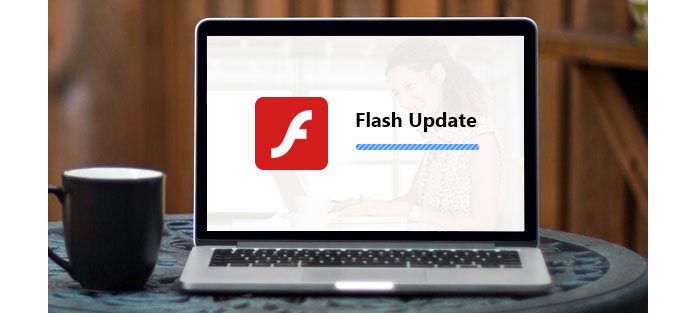
Τα ελαττώματα ασφαλείας του Adobe Flash Player έχουν επηρεάσει το Flash για Windows, Mac και Linux. Εάν χρησιμοποιείτε το πιο πρόσφατο macOS High Sierra, ενδέχεται να παρατηρήσετε ότι η Apple έχει αποκλείσει το Adobe Flash σε Mac. Σε αυτό το μέρος, θα σας δείξουμε πώς να ενημερώσετε το Adobe Flash Player στο Mac Safari. Μπορείτε να ακολουθήσετε τα παρακάτω βήματα για να ενημερώσετε το Adobe Flash Player σε Mac.
Βήμα 1Κάντε κλικ στο "Apple menu" και επιλέξτε "System Preferences".
Βήμα 2Στην κάτω σειρά εικονιδίων, κάντε κλικ στο "Flash Player".
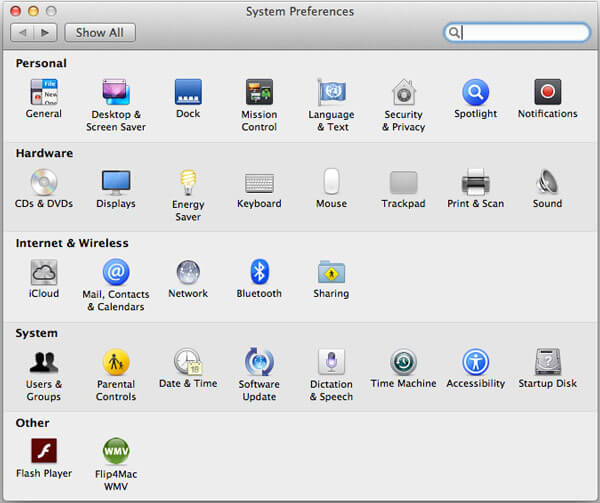
Βήμα 3Κάντε κλικ στην καρτέλα "Ενημερώσεις".
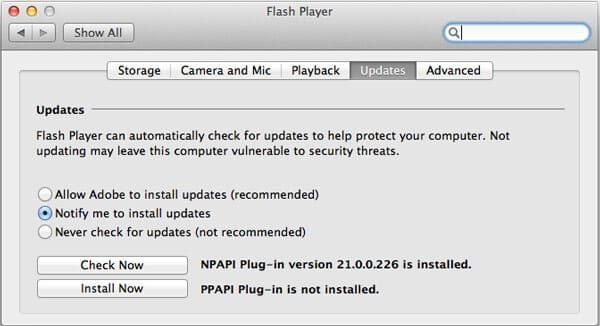
Βήμα 4Κάντε κλικ στο κουμπί "Έλεγχος τώρα" για να ελέγξετε εάν υπάρχει ενημέρωση που πρέπει να εγκατασταθεί. Εάν υπάρχει διαθέσιμη ενημέρωση, θα ερωτηθείτε εάν θέλετε να την κατεβάσετε και να την εγκαταστήσετε. Κάντε κλικ στο κουμπί "Ναι" για να ξεκινήσετε να κάνετε ενημέρωση Flash σε Mac.
Βήμα 5Μεταβείτε στο φάκελο "Λήψεις" και κάντε διπλό κλικ στο αρχείο με το όνομα "install_flash_player_osx.dmg".
Βήμα 6Κάντε διπλό κλικ στο "Install Adobe Flash Player" για να ξεκινήσετε τη διαδικασία εγκατάστασης.
Βήμα 7Αποδεχτείτε τους όρους της άδειας χρήσης και κάντε κλικ στο κουμπί "Εγκατάσταση".
Βήμα 8Εισαγάγετε το όνομα χρήστη και τον κωδικό πρόσβασης διαχειριστή του υπολογιστή σας. Μετά από όλες αυτές τις λειτουργίες, το Safari θα ανοίξει για να σας επιβεβαιώσει ότι το Flash έχει ενημερωθεί σωστά.
Σημείωση: Πρέπει να κλείσετε τις "Προτιμήσεις συστήματος" και "Safari" όταν συνδέεστε στον λογαριασμό.
Εάν χρησιμοποιείτε υπολογιστή με Windows 10/8/7 / XP, μπορείτε να ακολουθήσετε τον παρακάτω οδηγό για να ενημερώσετε το Adobe Flash Player.
Βήμα 1Μεταβείτε στον Πίνακα Ελέγχου και κάντε διπλό κλικ στο "Σύστημα και ασφάλεια".
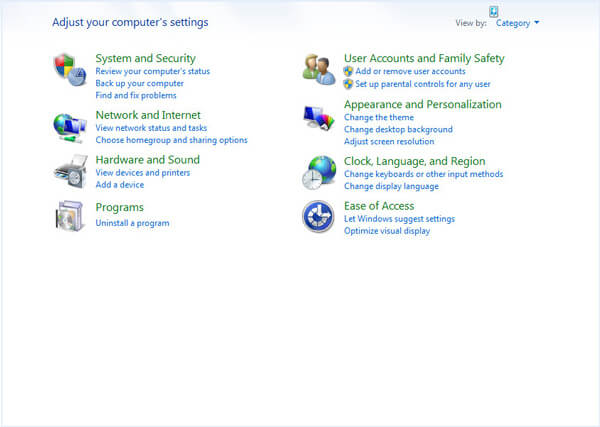
Βήμα 2Στο κάτω μέρος του παραθύρου, μπορείτε να δείτε το "Flash Player". Κάντε διπλό κλικ πάνω του για να μπείτε στο "Flash Player Setting Manager".
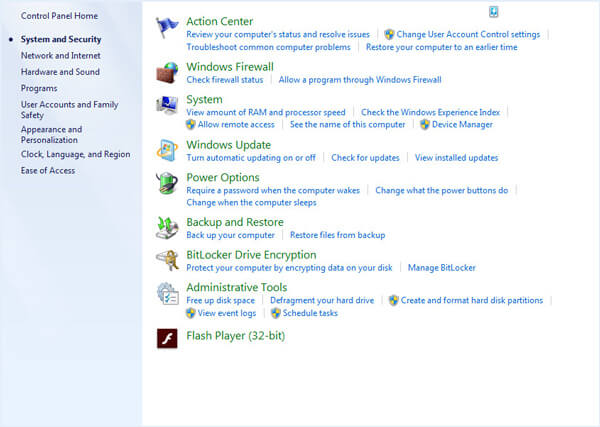
Βήμα 3Κάντε κλικ στο "Ενημερώσεις"> "Έλεγχος τώρα" για να ελέγξετε εάν υπάρχει διαθέσιμη ενημέρωση Flash. Στη συνέχεια, μπορείτε να ακολουθήσετε τις οδηγίες για να ενημερώσετε το Flash Player στον υπολογιστή σας με Windows.
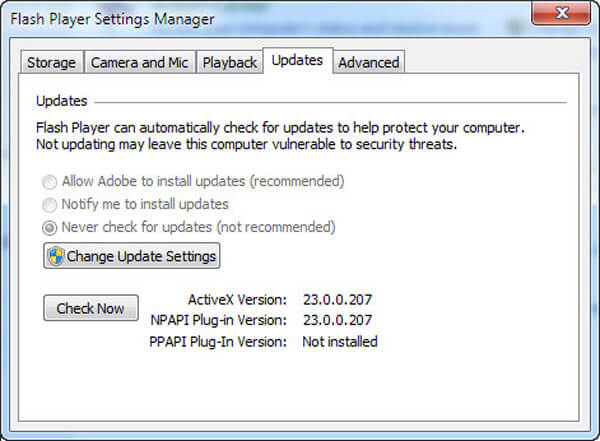
Το Adobe Flash Player είναι το δωρεάν λογισμικό για την παροχή πλούσιου και πλούσιου περιεχομένου Ιστού. Μπορεί να σας βοηθήσει να δείτε καλύτερα τα πολυμέσα, να εκτελέσετε πλούσιες εφαρμογές Διαδικτύου και να κάνετε streaming βίντεο / ήχου. Το Flash Player μπορεί να λειτουργήσει ως προσθήκη προγράμματος περιήγησης για εκτέλεση από πρόγραμμα περιήγησης ιστού ή για υποστήριξη φορητής συσκευής iOS / Android. Δημιουργήθηκε από τη Macromedia και έχει αναπτυχθεί και διανεμηθεί από την Adobe Systems.
Μαζί με την ενημέρωση του Flash Player, περιλαμβάνει μια σειρά από ενδιαφέρουσες προσθήκες και βελτιώσεις σε σύγκριση με προηγούμενες εκδόσεις. Σχέδια, κινούμενα σχέδια και διεπαφές χρήστη εφαρμογών αναπτύσσονται αμέσως σε όλα τα προγράμματα περιήγησης και πλατφόρμες, προσελκύοντας και προσελκύοντας χρήστες με πλούσια εμπειρία στο Διαδίκτυο. Πριν θέλετε να ενημερώσετε το Adobe Flash Player, μπορείτε να ελέγξετε τις λεπτομέρειες όπως παρακάτω για να δείτε εάν η συσκευή σας μπορεί να είναι συμβατή με το Adobe Flash player:
| Πλατφόρμα | πρόγραμμα περιήγησης | Απαιτήσεις συστήματος |
|---|---|---|
| Windows | Internet Explorer - ActiveX. Internet Explorer (ενσωματωμένο - Windows 8.1) - ActiveX Edge (ενσωματωμένο - Windows 10) - ActiveX Firefox - NPAPI Chrome (ενσωματωμένο) - PPAPI Opera, προγράμματα περιήγησης με βάση το Chromium - PPAPI |
Processor 2.33GHz ή γρηγορότερος επεξεργαστής συμβατός με x86, ή Intel® Atom ™ 1.6GHz ή γρηγορότερος επεξεργαστής για netbook ➤ 32 και 64-bit (εκτός εάν σημειώνεται): Microsoft® Windows® XP SP3 (32-bit), Windows Vista® (32-bit), Windows 7, Windows 8.1 και Windows 10, Windows 11 ➤ Τελευταίες εκδόσεις των Microsoft Internet Explorer, Microsoft Edge, Mozilla Firefox, Google Chrome και Opera ➤ 512MB RAM (συνιστάται 1 GB RAM για netbook). 128MB μνήμης γραφικών |
| Mac | Internet Explorer - ActiveX Chrome (ενσωματωμένο) - PPAPI Opera, προγράμματα περιήγησης με βάση το Chromium - PPAPI |
➤ Intel Core ™ Duo 1.83GHz ή γρηγορότερος επεξεργαστής ➤ Mac OS X v10.9 ή μεταγενέστερη έκδοση ➤ Τελευταίες εκδόσεις Safari, Mozilla Firefox, Google Chrome και Opera 512 128MB μνήμης RAM; XNUMXMB μνήμης γραφικών |
| Linux | Firefox - NPAPI Chrome (ενσωματωμένο) - PPAPI Opera, προγράμματα περιήγησης με βάση το Chromium - PPAPI |
Processor 2.33GHz ή γρηγορότερος επεξεργαστής συμβατός με x86, ή Intel Atom 1.6GHz ή γρηγορότερος επεξεργαστής για netbook Packages Πακέτα YUM, TAR.GZ, RPM και APT για NPAPI και PPAPI ➤ Τελευταίες εκδόσεις του Firefox ή του Google Chrome 512 128MB μνήμης RAM; XNUMXMB μνήμης γραφικών |
| ChromeOS | ChromeOS - PPAPI |
Μιλάμε κυρίως για το Adobe Flash Player και τον τρόπο ενημέρωσης του Flash σε αυτήν την ανάρτηση. Ελπίζω ότι μπορείτε να ενημερώσετε σωστά το Flash Player και να λύσετε το πρόβλημα ροής μέσων μετά την ανάγνωση αυτής της ανάρτησης.